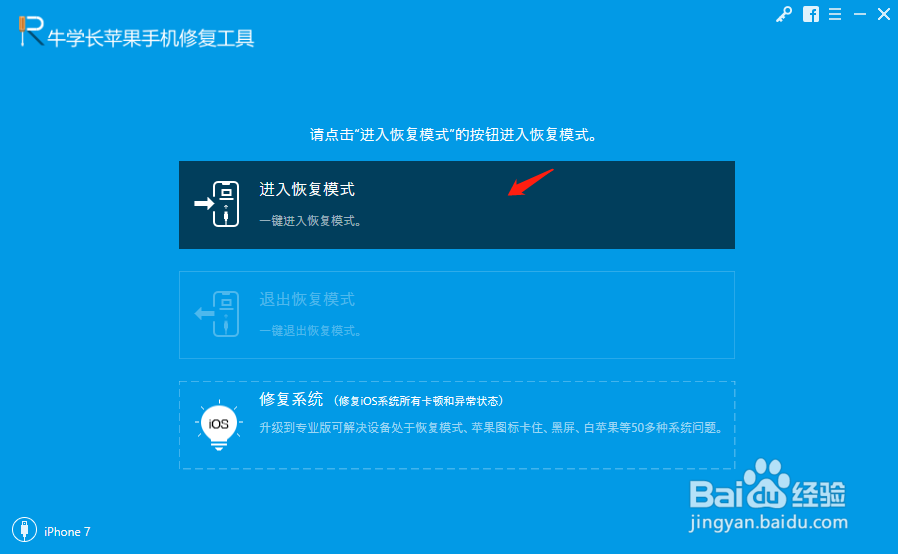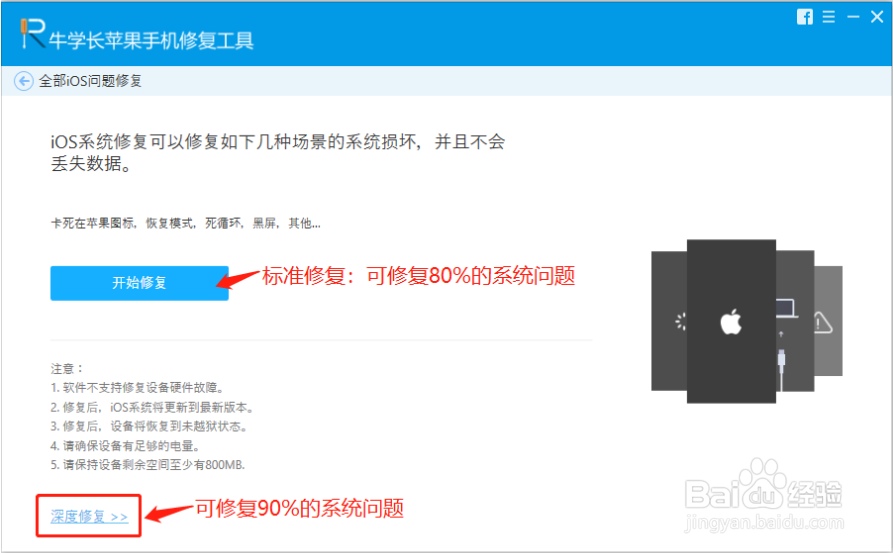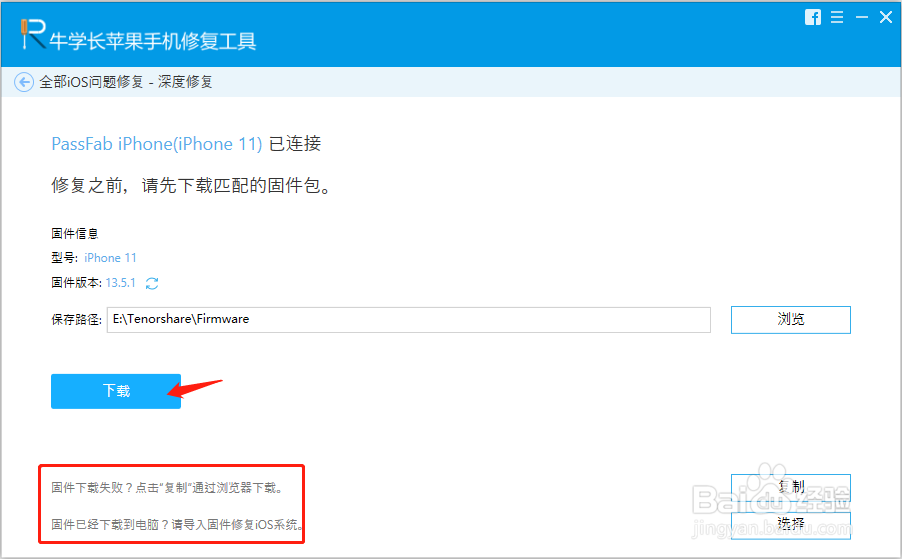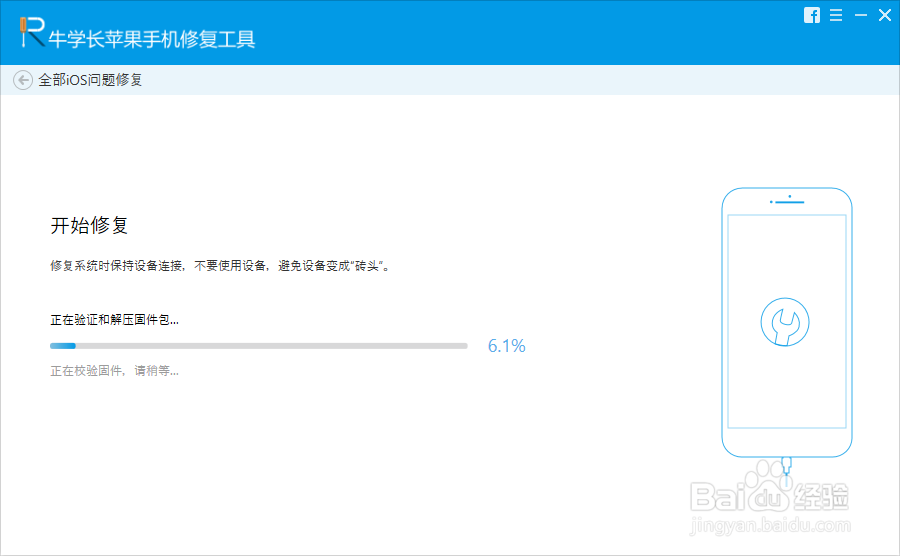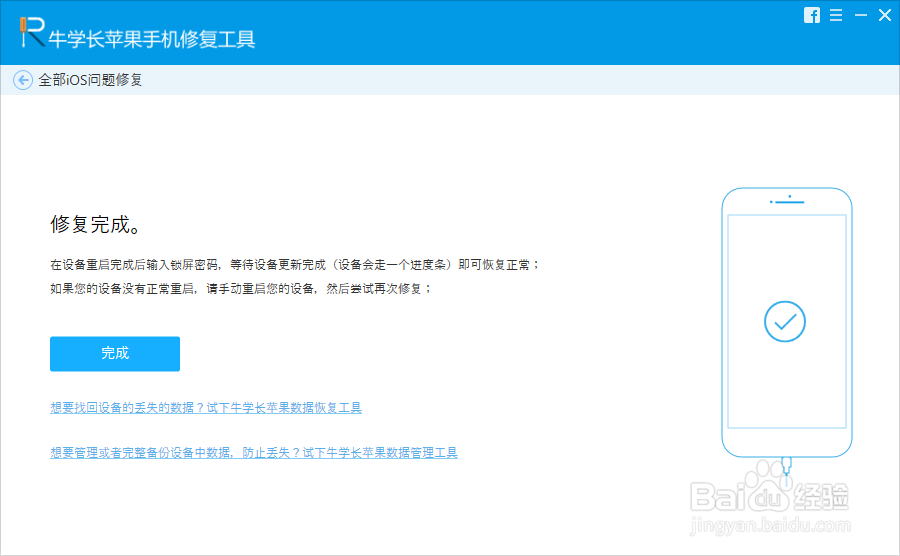iPhone 黑屏无法开机怎么办
1、强制重启手机如果屏幕显示黑屏,可以强制重启设备,重启设备不会抹掉设备上的内容。即使屏幕撮颡槽骗黑屏或按钮没有掌哆谜牌响应,也可以尝试强制重新启动设备。根据不同的手机型号选择不同的强制开机操作:全面屏型号(iPhone8及以后):分别快速按下音量高、低键,再持续按开关键直到看到 Apple 标志;第7代设备( iPhone 7、iPhone 7 Plus等):同时按住顶部(或侧边)按钮和调低音量按钮,直到看到 Apple 标志;设有Home键的型号(iPhone7及以前)则都是同时按住Home键与开关键,直到看到 Apple 标志。
2、为设备补充足够的电量当强制重启iPhone后,设备仍然开不了机或启动,请确认当前 iPhone 是否有电。如果您的 iPhone 是在电量耗尽之后,无法开机,此时可能需要充电,至长需要1小时。正常情况下,当 iPhone 连接电源几分钟后,就可以看到充电提示。充电过程中,确保所有设备连接牢固、没有碎屑并且没有损坏。
3、使用iTunes更新系统如果iPhone可以开机,但在启动过程中卡住,显示苹果标志、红色或蓝色屏幕,可使用iTunes进行更新系统。在Mac或 PC 上,下载并安装好 iTunes,在电脑上查找您的设备,手动将设备进入恢复模式,当在iTunes上看到“恢复”或“更新”选项时,点击“更新”,电脑将尝试在不抹掉数据的情况下重新安装 iOS 或 iPad OS。
4、使用第三方工具修复系统以牛学长苹果手机修复工具为例,进行讲解。第1步:安装好工具,通过数据线连接豹肉钕舞设备与电脑,直到显示“进入恢复袷蜍滇刷模式”、“退出恢复模式”、“修复系统”这3个功能键时,则说明已经连接成功。第2步:工具将自动检测您的iOS设备,当“进入恢复模式”突出显示时,在主界面上点击“进入恢复模式”将 iPhone 置于恢复模式。第3步:进入“系统修复”页面后,点击“开始修复”,再点击“下载固件”(下载的固件是系统提供的默认固件,也可选择自己已经下载好的适用的固件,导入固件即可进行修复系统),下载成功后开始修复,注意不要断开数据线,整个过程大概需要10分钟,等待显示“修复完成”即可。第4步:系统修复成功。默认进行的“标准修复”,不会丢失设备数据,如果设备问题还未解决,可考虑选择“深度修复”模式,设备将会恢复出厂设置。所以,在进行深度修复时,要做好相关数据备份。